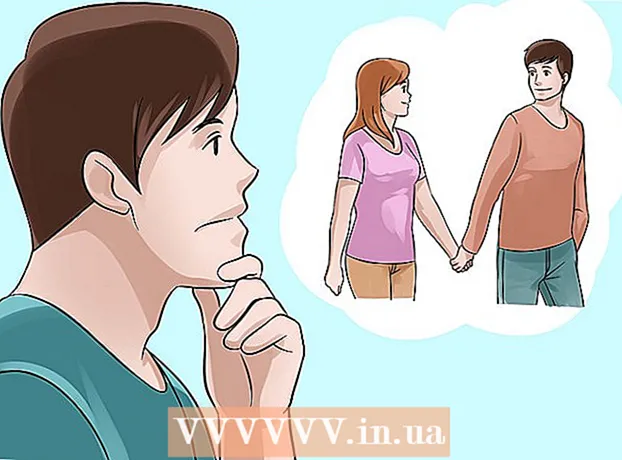लेखक:
Sara Rhodes
निर्मितीची तारीख:
17 फेब्रुवारी 2021
अद्यतन तारीख:
28 जून 2024

सामग्री
विंडोज किंवा मॅक ओएस एक्स संगणकावर अंगभूत साउंड कार्ड कसे अक्षम करायचे ते हा लेख तुम्हाला दाखवेल. विंडोजवर, डिव्हाइस प्राधान्ये आणि मॅक ओएस एक्स वर, साउंडफ्लावर प्रोग्राम वापरून हे केले जाते.
पावले
2 पैकी 1 पद्धत: विंडोजवर
 1 प्रारंभ मेनू उघडा
1 प्रारंभ मेनू उघडा  . हे करण्यासाठी, स्क्रीनच्या खालच्या डाव्या कोपऱ्यात असलेल्या विंडोज लोगोवर क्लिक करा किंवा की दाबा ⊞ जिंक.
. हे करण्यासाठी, स्क्रीनच्या खालच्या डाव्या कोपऱ्यात असलेल्या विंडोज लोगोवर क्लिक करा किंवा की दाबा ⊞ जिंक.  2 "पर्याय" वर क्लिक करा
2 "पर्याय" वर क्लिक करा  . स्टार्ट विंडोच्या खालच्या डाव्या कोपर्यात हे गियरच्या आकाराचे चिन्ह आहे.
. स्टार्ट विंडोच्या खालच्या डाव्या कोपर्यात हे गियरच्या आकाराचे चिन्ह आहे.  3 वर क्लिक करा उपकरणे. हा पर्याय पर्याय विंडोमध्ये आहे. "डिव्हाइसेस" विंडो उघडेल.
3 वर क्लिक करा उपकरणे. हा पर्याय पर्याय विंडोमध्ये आहे. "डिव्हाइसेस" विंडो उघडेल.  4 टॅबवर क्लिक करा ब्लूटूथ आणि इतर उपकरणे. हे डाव्या हाताच्या पॅरामीटर स्तंभाच्या शीर्षस्थानी आहे.
4 टॅबवर क्लिक करा ब्लूटूथ आणि इतर उपकरणे. हे डाव्या हाताच्या पॅरामीटर स्तंभाच्या शीर्षस्थानी आहे.  5 वर क्लिक करा ध्वनी. हे पृष्ठाच्या उजव्या बाजूला संबंधित पर्याय विभागात आहे.
5 वर क्लिक करा ध्वनी. हे पृष्ठाच्या उजव्या बाजूला संबंधित पर्याय विभागात आहे.  6 स्पीकर चिन्हावर डबल-क्लिक करा. या चिन्हावर हिरव्या पार्श्वभूमीवर पांढरा चेक मार्क असावा आणि "स्पीकर्स" शब्दाखाली "डीफॉल्ट डिव्हाइस" हे शब्द असावेत. "पर्याय: स्पीकर्स" विंडो उघडते.
6 स्पीकर चिन्हावर डबल-क्लिक करा. या चिन्हावर हिरव्या पार्श्वभूमीवर पांढरा चेक मार्क असावा आणि "स्पीकर्स" शब्दाखाली "डीफॉल्ट डिव्हाइस" हे शब्द असावेत. "पर्याय: स्पीकर्स" विंडो उघडते. - जर स्पीकर्स सध्या वापरात असतील, तर खिडकीच्या उजव्या बाजूला ध्वनी पातळी मीटर दिसते.
 7 ड्रॉप-डाउन मेनू "डिव्हाइस अनुप्रयोग" उघडा. हे पर्यायांच्या तळाशी आहे: स्पीकर्स विंडो. बहुधा, हा मेनू डीफॉल्ट होईल "हे डिव्हाइस वापरा (चालू)".
7 ड्रॉप-डाउन मेनू "डिव्हाइस अनुप्रयोग" उघडा. हे पर्यायांच्या तळाशी आहे: स्पीकर्स विंडो. बहुधा, हा मेनू डीफॉल्ट होईल "हे डिव्हाइस वापरा (चालू)".  8 वर क्लिक करा हे डिव्हाइस वापरू नका (बंद). ड्रॉपडाउन मेनूमध्ये हा पर्याय शोधा.
8 वर क्लिक करा हे डिव्हाइस वापरू नका (बंद). ड्रॉपडाउन मेनूमध्ये हा पर्याय शोधा.  9 वर क्लिक करा लागू करा. हे अंगभूत साउंड कार्ड अक्षम करेल आणि स्पीकर चिन्ह पर्याय: स्पीकर्स विंडोमधून अदृश्य होईल.
9 वर क्लिक करा लागू करा. हे अंगभूत साउंड कार्ड अक्षम करेल आणि स्पीकर चिन्ह पर्याय: स्पीकर्स विंडोमधून अदृश्य होईल.  10 वर क्लिक करा ठीक आहे. अंगभूत साउंड कार्ड आता अक्षम आहे.जोपर्यंत तुम्ही अंगभूत साउंड कार्ड चालू करत नाही तोपर्यंत तुम्ही आवाज समायोजित करू शकणार नाही.
10 वर क्लिक करा ठीक आहे. अंगभूत साउंड कार्ड आता अक्षम आहे.जोपर्यंत तुम्ही अंगभूत साउंड कार्ड चालू करत नाही तोपर्यंत तुम्ही आवाज समायोजित करू शकणार नाही.
2 पैकी 2 पद्धत: मॅक ओएस एक्स वर
 1 साउंडफ्लावर प्रोग्राम डाउनलोड करा. साइट उघडा https: //www.fluxforge.com/blog/soundflower-os-x-10.11-10.12-macOS-sierra/ आपल्या ब्राउझरमध्ये आणि "soundflower_2.0b2.zip" दुव्यावर क्लिक करा. इन्स्टॉलेशन फाइल तुमच्या कॉम्प्युटरवर डाउनलोड होईल.
1 साउंडफ्लावर प्रोग्राम डाउनलोड करा. साइट उघडा https: //www.fluxforge.com/blog/soundflower-os-x-10.11-10.12-macOS-sierra/ आपल्या ब्राउझरमध्ये आणि "soundflower_2.0b2.zip" दुव्यावर क्लिक करा. इन्स्टॉलेशन फाइल तुमच्या कॉम्प्युटरवर डाउनलोड होईल. - फाइल डाउनलोड करण्यासाठी तुम्हाला फोल्डर निवडण्याची आवश्यकता असू शकते किंवा तुम्ही फाइल डाउनलोड करण्यास सहमत आहात याची पुष्टी करू शकता.
 2 साउंडफ्लॉवर स्थापित करा. हे करण्यासाठी, या चरणांचे अनुसरण करा:
2 साउंडफ्लॉवर स्थापित करा. हे करण्यासाठी, या चरणांचे अनुसरण करा: - त्यावर डबल क्लिक करून "soundflower_2.0b2.zip" संग्रह उघडा.
- "साउंडफ्लावर" फोल्डर उघडा ("_MACOSX" फोल्डरला स्पर्श करू नका).
- "Soundflower.pkg" फाइलवर डबल क्लिक करा.
- सूचित केल्यावर प्रशासक संकेतशब्द प्रविष्ट करा.
 3 साउंडफ्लॉवर स्थापित करा. सुरू ठेवा क्लिक करा आणि साउंडफ्लावर स्थापित करण्यासाठी ऑनस्क्रीन सूचनांचे अनुसरण करा.
3 साउंडफ्लॉवर स्थापित करा. सुरू ठेवा क्लिक करा आणि साउंडफ्लावर स्थापित करण्यासाठी ऑनस्क्रीन सूचनांचे अनुसरण करा.  4 आपला संगणक रीबूट करा. हे करण्यासाठी, Appleपल मेनू उघडा
4 आपला संगणक रीबूट करा. हे करण्यासाठी, Appleपल मेनू उघडा  , रीस्टार्ट वर क्लिक करा आणि नंतर प्रॉम्प्ट वर रीस्टार्ट क्लिक करा. जेव्हा रीबूट पूर्ण होईल, साउंडफ्लावर पूर्णपणे स्थापित होईल.
, रीस्टार्ट वर क्लिक करा आणि नंतर प्रॉम्प्ट वर रीस्टार्ट क्लिक करा. जेव्हा रीबूट पूर्ण होईल, साउंडफ्लावर पूर्णपणे स्थापित होईल.  5 संगणकावरून हेडफोन डिस्कनेक्ट करा. जर कोणतेही उपकरण 3.5 मिमी हेडफोन जॅकशी जोडलेले असेल तर ते डिस्कनेक्ट करा.
5 संगणकावरून हेडफोन डिस्कनेक्ट करा. जर कोणतेही उपकरण 3.5 मिमी हेडफोन जॅकशी जोडलेले असेल तर ते डिस्कनेक्ट करा.  6 शोधक उघडा. या कार्यक्रमाच्या चिन्हाचा चेहरा निळा आहे आणि तो डॉकमध्ये आहे.
6 शोधक उघडा. या कार्यक्रमाच्या चिन्हाचा चेहरा निळा आहे आणि तो डॉकमध्ये आहे. - जर साउंडफ्लावर आपोआप उघडत नसेल तर ते आताच सुरू करा.
 7 वर क्लिक करा संक्रमण. हा मेनू मेनू बारच्या डाव्या बाजूला आहे, जो स्क्रीनच्या शीर्षस्थानी आहे.
7 वर क्लिक करा संक्रमण. हा मेनू मेनू बारच्या डाव्या बाजूला आहे, जो स्क्रीनच्या शीर्षस्थानी आहे.  8 वर क्लिक करा उपयुक्तता. हे गो ड्रॉप-डाउन मेनूमध्ये आहे. युटिलिटीज फोल्डर उघडेल.
8 वर क्लिक करा उपयुक्तता. हे गो ड्रॉप-डाउन मेनूमध्ये आहे. युटिलिटीज फोल्डर उघडेल.  9 वर डबल क्लिक करा ऑडिओ / मिडी. या पर्यायाचे चिन्ह कीबोर्डसारखे दिसते आणि बहुधा युटिलिटीज फोल्डरच्या शीर्षस्थानी आहे (अन्यथा, हा पर्याय शोधण्यासाठी खाली स्क्रोल करा).
9 वर डबल क्लिक करा ऑडिओ / मिडी. या पर्यायाचे चिन्ह कीबोर्डसारखे दिसते आणि बहुधा युटिलिटीज फोल्डरच्या शीर्षस्थानी आहे (अन्यथा, हा पर्याय शोधण्यासाठी खाली स्क्रोल करा).  10 वर क्लिक करा +. हे खिडकीच्या खालच्या डाव्या बाजूला आहे.
10 वर क्लिक करा +. हे खिडकीच्या खालच्या डाव्या बाजूला आहे.  11 वर क्लिक करा मल्टी-चॅनेल डिव्हाइस तयार करा. हा पर्याय "+" चिन्हाच्या खाली असलेल्या ड्रॉप-डाउन मेनूमध्ये दिसेल.
11 वर क्लिक करा मल्टी-चॅनेल डिव्हाइस तयार करा. हा पर्याय "+" चिन्हाच्या खाली असलेल्या ड्रॉप-डाउन मेनूमध्ये दिसेल.  12 “साउंडफ्लॉवर (2ch.) च्या पुढे खात्री करा.) ”तपासले आहे. निर्दिष्ट केलेल्या पर्यायाच्या डावीकडील बॉक्स क्लिक करा की नाही हे तपासण्यासाठी, आणि नंतर अंगभूत स्पीकर पर्याय अनचेक करा.
12 “साउंडफ्लॉवर (2ch.) च्या पुढे खात्री करा.) ”तपासले आहे. निर्दिष्ट केलेल्या पर्यायाच्या डावीकडील बॉक्स क्लिक करा की नाही हे तपासण्यासाठी, आणि नंतर अंगभूत स्पीकर पर्याय अनचेक करा.  13 गियर चिन्हावर क्लिक करा. ते खिडकीच्या खालच्या डाव्या बाजूला आहे.
13 गियर चिन्हावर क्लिक करा. ते खिडकीच्या खालच्या डाव्या बाजूला आहे.  14 अंगभूत साउंड कार्ड अक्षम करा. ध्वनी आउटपुटसाठी या डिव्हाइसचा वापर करा आणि ध्वनीफुलावर लागू करण्यासाठी या डिव्हाइसद्वारे अॅलर्ट आणि ध्वनी प्रभाव प्ले करा पुढील बॉक्स तपासा. आता आवाज अंगभूत साउंड कार्डऐवजी साउंडफ्लावरमधून जाईल.
14 अंगभूत साउंड कार्ड अक्षम करा. ध्वनी आउटपुटसाठी या डिव्हाइसचा वापर करा आणि ध्वनीफुलावर लागू करण्यासाठी या डिव्हाइसद्वारे अॅलर्ट आणि ध्वनी प्रभाव प्ले करा पुढील बॉक्स तपासा. आता आवाज अंगभूत साउंड कार्डऐवजी साउंडफ्लावरमधून जाईल. - ही प्रक्रिया मॅक स्टार्टअप ध्वनी म्यूट करणार नाही.
टिपा
- बहुतेक प्रकरणांमध्ये, विंडोज संगणकावरील अंगभूत साउंड कार्ड BIOS मध्ये अक्षम केले जाऊ शकते.
चेतावणी
- साउंडफ्लावर मॅक ओएस एक्सच्या सर्व आवृत्त्यांवर कार्य करत नाही.